Ob tej priložnosti bomo videli, kako povezati našo ArchlinuxARM nameščen na Raspberry pi v omrežje Wifi in ustvari profil, tako da se vsakič, ko vklopimo Raspberry, poveže s samodejno konfiguriranim wifi omrežjem, kar nam omogoča vstop prek SSH (s katerim ne bi bilo treba imeti Raspberry priključen prek HDMI na št TV)
Nastavitev ArchlinuxARM
Najprej bomo potrebovali:
- Naj bo Raspberry povezan z internetom prek etherneta
- Naj bo vmesnik USB Wifi priključen na Raspberry
- Vanj priključite tipkovnico
- Povežite se prek HDMI s televizorjem
Uporabnik: root
Geslo: root
Nato nadaljujemo s prenosom naslednjih paketov:
pacman -Sy dialog wpa_supplicant linux-firmware
Povežite se z omrežjem in ustvarite omrežne profile
ArchlinuxARM upravlja omrežja z uporabo netctl, namesto da bi se vključili v učenje, kako narediti profil za mrežo, bomo uporabili orodje wifi-meni za generiranje omrežnega profila izvedemo:
wifi-menu -o
potem boste videli tak meni:
kjer je izberemo omrežje, vnesemo geslo in mu damo a ime za profil. Profil bo shranjen pod / etc / netctl / profileName torej, če naredimo napačno geslo, lahko to datoteko izbrišemo (z rm / path / to / file) in ponovno konfiguriramo profil.
Na tej točki lahko preverimo, ali imamo internet, na primer s pinganjem Googla.
Aktiviranje omrežja ob zagonu
Zdaj, ko imamo svoj profil, nadaljujemo z omogočanjem omrežnega profila, tako da se začne, ko vklopimo Raspberry, za to označimo prek netctl želimo aktivirati profil našega omrežja, zato:
netctl enable NombreDelPerfil
če bi na primer na svoj profil dodali "wlan0-MyRed", bi bilo navodilo videti tako:
netctl enable wlan0-MiRed
Nato bo naslednjič, ko zaženemo sistem, dvignil konfigurirani profil.
Končno lahko odklopimo tipkovnico in hdmi ter malino postavimo kamor koli drugam (prispe očiten xD signal) in do nje dostopamo prek ssh za namestitev okolja in drugih stvari 🙂

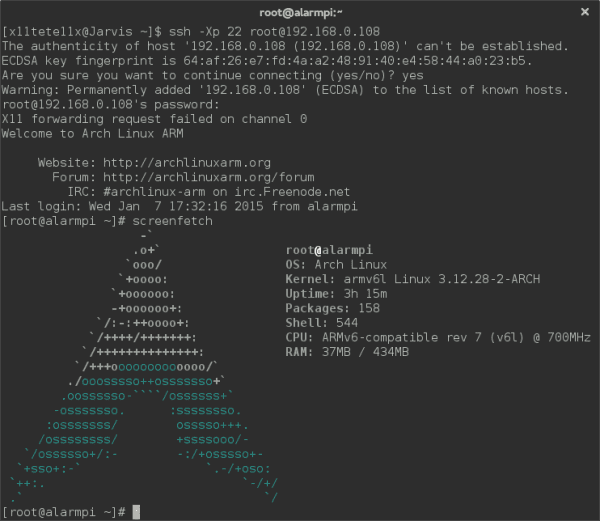
MOJE vprašanje je, kako naj dostopam do arhivskega grafičnega okolja v raspi? Sem že preizkusil startx in nič, oprostite, nekako sem newbie (da ne rečem 100% newbie)
Archlinux base (v vseh različicah, ne le ARM) je brez grafičnega okolja, pred zagonom ga boste morali namestiti.
1. Namestite xorg
pacman -S xorg-strežnik xorg-xinit xorg-utils xorg-strežnik-utils
2. Namestite gonilnike za vaš grafikon
Priporočam brezplačne (manj nereda)
Nvidia> pacman -S xf86-video-nouveau nouveau-dri
ATI> pacman -S xf86-video-ati
Intel> pacman -S xf86-video-intel
3. Sistem je pripravljen za namestitev namiznega okolja, od tu je vaša odločitev.
Ne bi smeli nameščati zelo težkega namiznega okolja (KDE), odločil bi se za Fluxbox ali Xfce
Xfce> pacman -S xfce4 xfce4-dobrote gdm
Fluxbox> pacman -S fluxbox gdm
V obeh primerih sem 'gdm' izbral za preprosto in intuitivno, če pa imate več potrpljenja, jih je veliko več in boljših (poskusite vitke, če se vam zdi)
4. Nameščeno okolje: D, zdaj ostane samo privzeti zagon itd ...
Uredi inittab:
> nano / etc / inittab
#id: 3: initdefault: (dodajte # na začetku, da komentirate vrstico)
# Zagon v X11
id: 5: initdefault: (to vrstico razkomentirajte tako, da izbrišete #)
's tem ste določili raven zagona 5 za zagon xorg'
nadaljujte navzdol ... in našli boste te vrstice, ker ste namestili gdm, jih pustite tako:
#x: 5: respawn: / usr / bin / xdm -nodaemon (komentiraj to)
x: 5: respawn: / usr / sbin / gdm -nodaemon (to komentirajte)
#x: 5: respawn: / usr / bin / kdm -nodaemon
#x: 5: respawn: / usr / bin / slim> & / dev / null (v primeru tankega ... ne vem, ali bi morali narediti kakšne druge prilagoditve)
In to je to.
pozdrav
Odlična vadnica, pomagalo mi je ... Hvala!